Zoals u wellicht weet, kunnen gebruikers met Discord communities creëren en zich daarbij aansluiten, informatie delen en spraak- en tekstchatten met andere leden. Het kan echter voorkomen dat je iemand op Discord om verschillende redenen moet blokkeren. Misschien spammen ze of vallen ze je lastig, of wil je geen interactie met ze. Wat de reden ook is, Discord biedt een gemakkelijke manier om iemand te blokkeren.
Maar wat als je ze wilt deblokkeren? Daar is niets ingewikkelds aan. Je kunt iemand op Discord deblokkeren via het tabblad Vrienden. Natuurlijk, om te beginnen moet die persoon je ervan overtuigen dat ze de gemeenschapsregels niet zullen overtreden en zich bij je verontschuldigen.
Dus hier is hoe je mensen deblokkeert op Discord.
Hoe iemand te deblokkeren op Discord op een PC
Om iemand op Discord te deblokkeren, is de eerste stap om toegang te krijgen tot je geblokkeerde lijst. Dus hier is wat je moet doen:
- Open Discord en meld je aan bij je account indien nodig.
- Ga dan naar het gedeelte Vrienden en selecteer het tabblad Geblokkeerd.
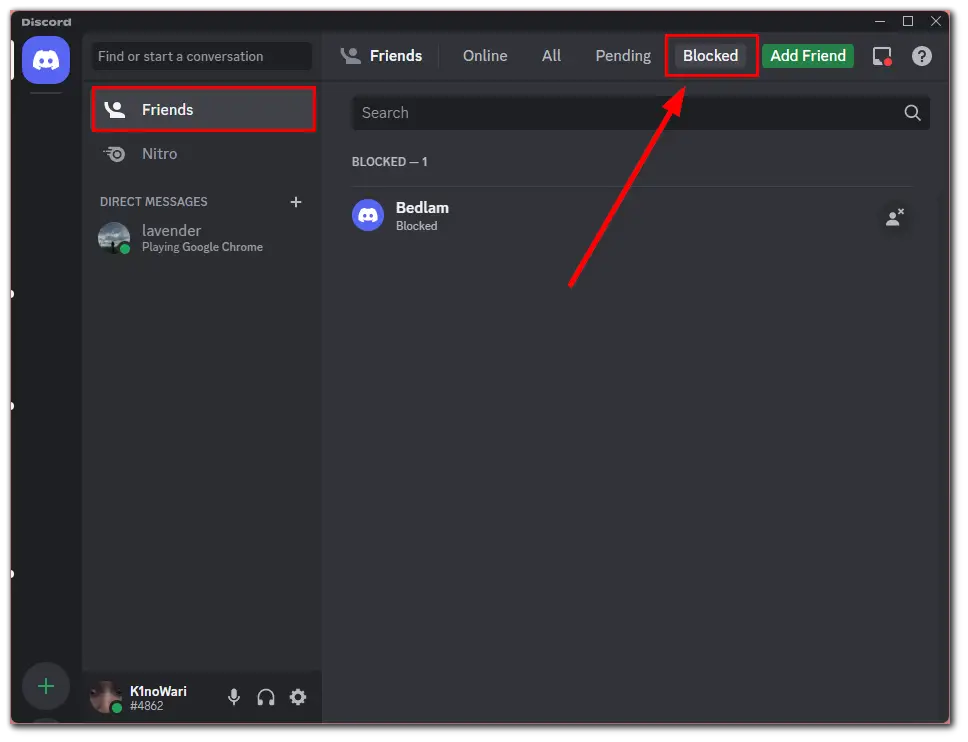
- Klik daarna op de knop Deblokkeren. Uw vriend verschijnt weer in de vriendenlijst.
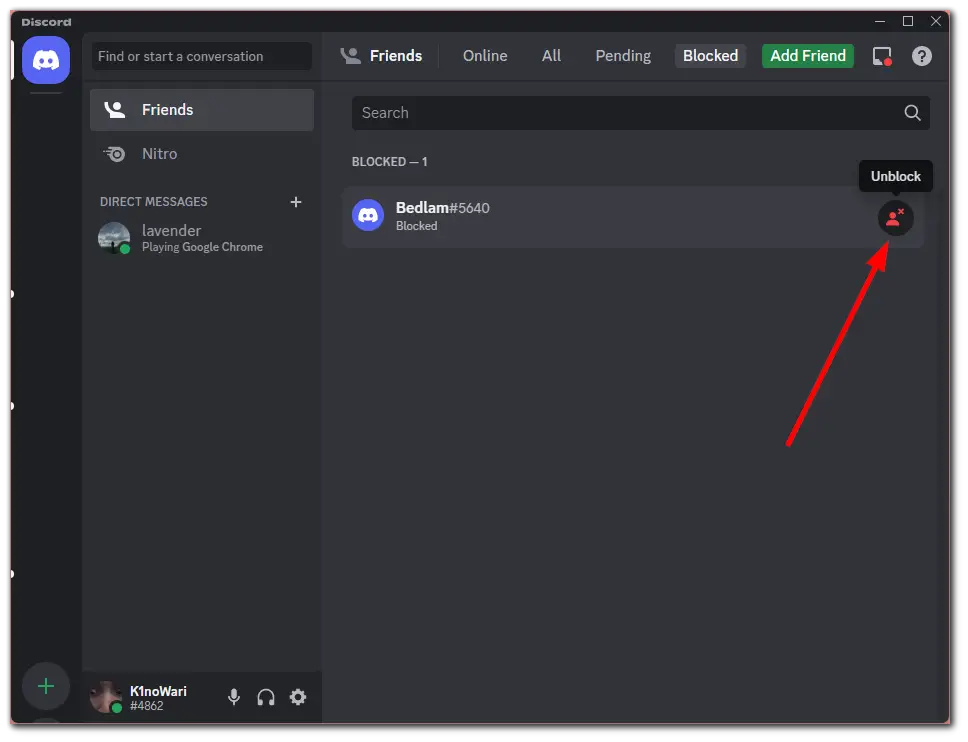
- U kunt ook rechtsklikken op de nickname van uw vriend en Unblock selecteren.
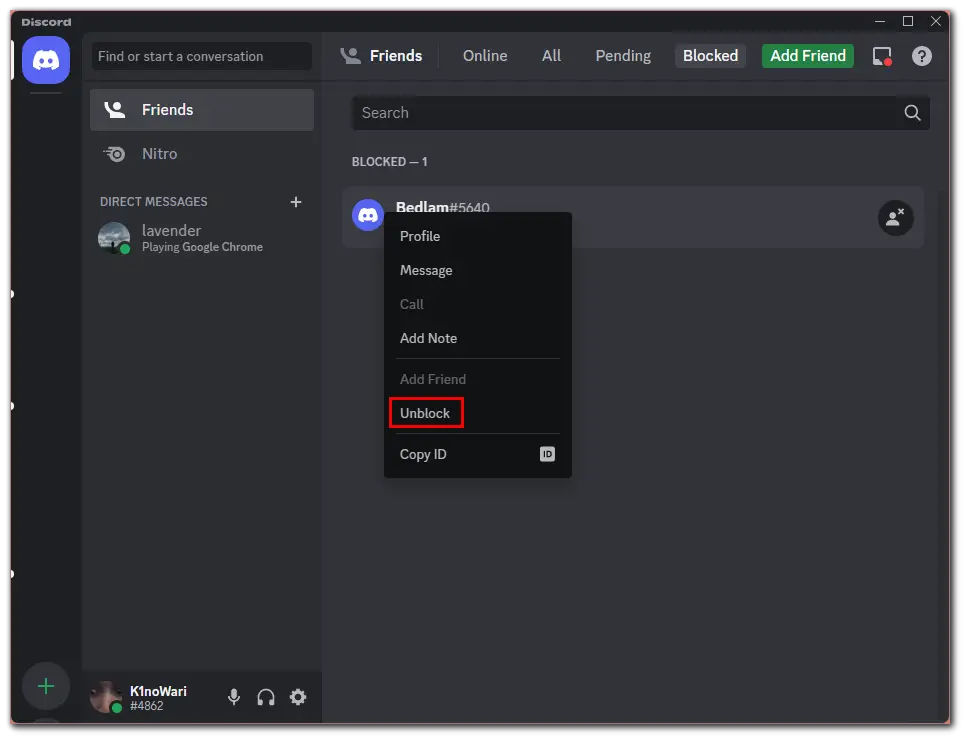
Na het deblokkeren van de gebruiker, kun je nu weer verbinding met ze maken op Discord. Je kunt ze een vriendschapsverzoek sturen of lid worden van dezelfde server als zij. Als ze je vriendschapsverzoek accepteren, kun je weer met ze gaan communiceren.
Hoe iemand te deblokkeren op Discord mobiele app
Iemand ontgrendelen in Discord op je mobiele apparaat is iets ingewikkelder. Dat komt omdat er in de app geen tabblad Geblokkeerd is. Je moet dus zoeken naar de ID van je vriend of de berichtengeschiedenis. Laten we beide opties bekijken.
Het ID van een vriend gebruiken
- Open Discord op je mobiele apparaat en ga naar het tabblad Zoeken.
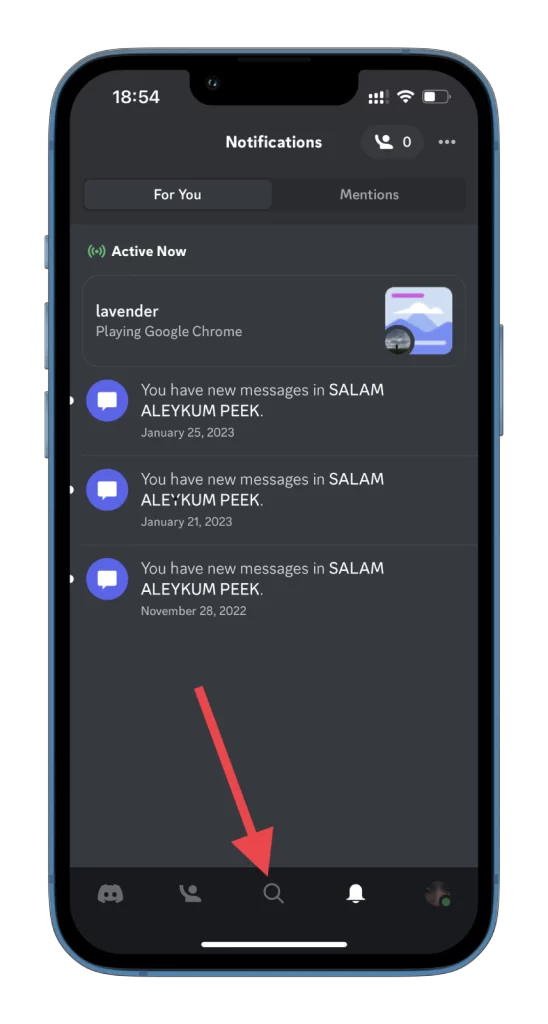
- Voer dan de nickname en ID van je vriend in en selecteer hem.
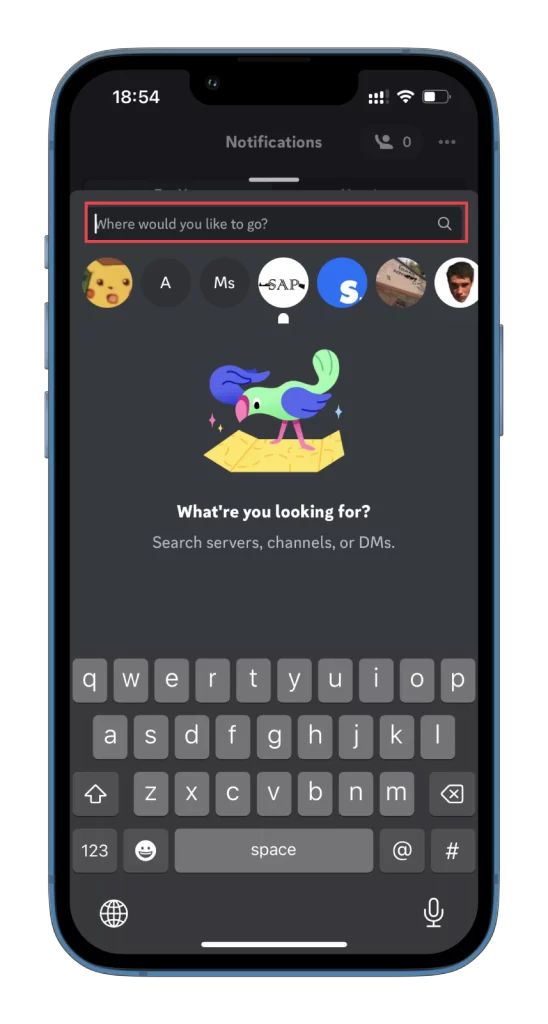
- Tik daarna op het pictogram met de drie puntjes.
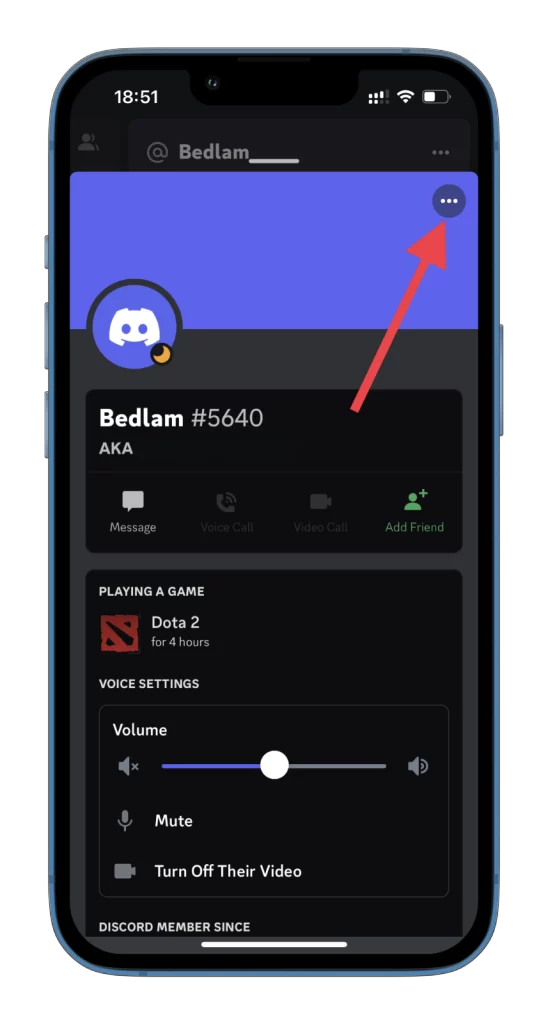
- Selecteer tenslotte Unblock.
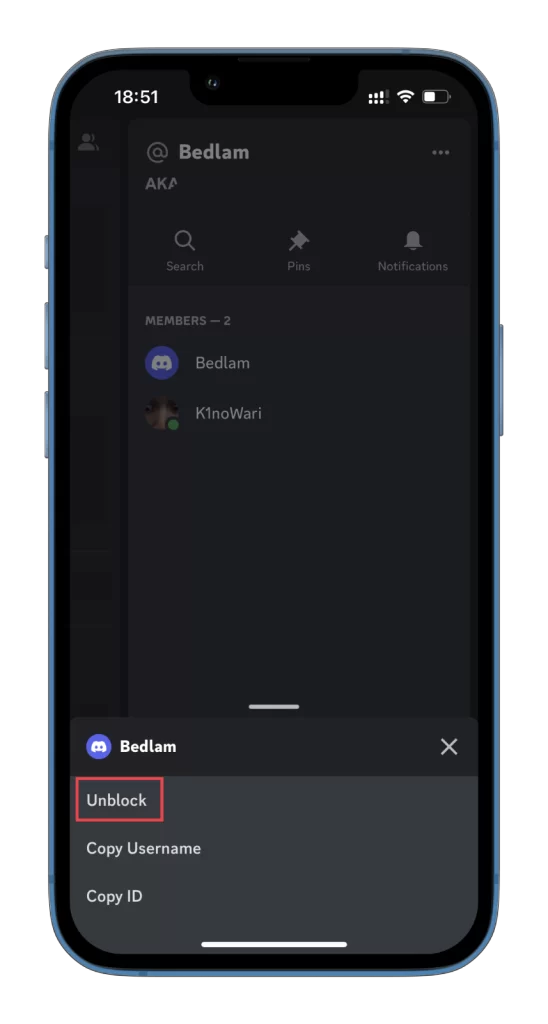
Berichtgeschiedenis gebruiken
- Open Discord en zoek je gedeelde chatroom.
- Tik vervolgens op Deblokkeren.
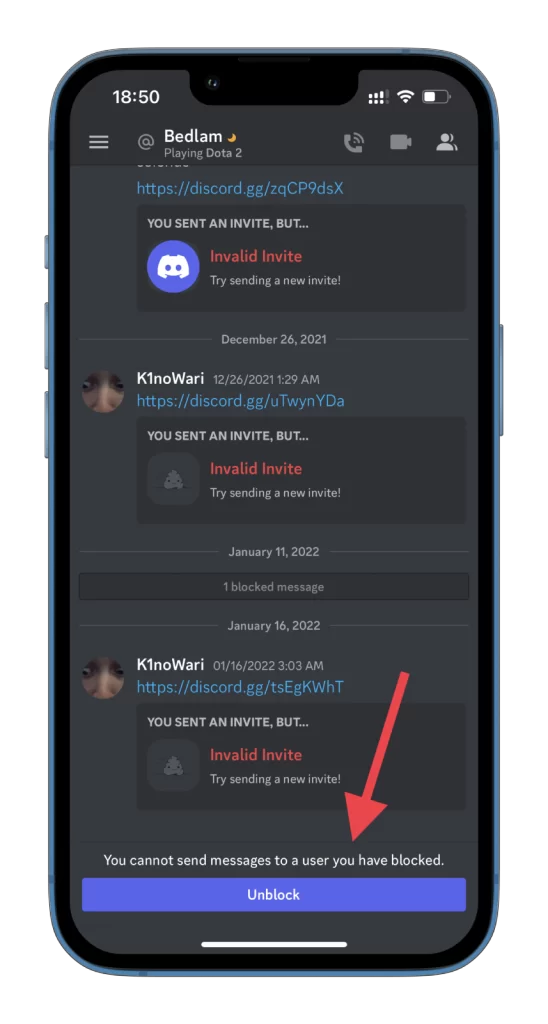
Dat is het. Zoals je ziet is het vrij eenvoudig. Dus je hoeft je geen zorgen te maken als je per ongeluk iemand blokkeert op Discord.
Kun je chatten met mensen die je op Discord hebt geblokkeerd?
Als je iemand op Discord hebt geblokkeerd, kun je hem geen directe berichten sturen of berichten bekijken die hij je heeft gestuurd. Dit komt omdat het blokkeren van iemand op Discord alle communicatie tussen jou en de geblokkeerde gebruiker verbreekt. De geblokkeerde gebruiker kan jou ook geen berichten sturen of berichten bekijken die jij hem hebt gestuurd.
Als je echter op een server zit met de geblokkeerde persoon, kun je hun berichten in de chat nog steeds zien. Ze kunnen je niet noemen of je directe berichten sturen, maar hun berichten zijn zichtbaar voor alle anderen op de server. Als je interactie met de geblokkeerde gebruiker wilt vermijden, verlaat dan de server of vraag de beheerder hem te verwijderen.
Het is belangrijk op te merken dat het blokkeren van iemand op Discord streng is en alleen gedaan moet worden als je je bedreigd of ongemakkelijk voelt door iemands gedrag. Voordat je iemand blokkeert, probeer met hem te praten of zijn gedrag te melden aan een serverbeheerder of Discord support. Als je besluit om iemand te blokkeren, kun je altijd later, zoals hierboven vermeld, deblokkeren als je van gedachten verandert.
Kun je de communicatie met iemand op Discord beperken zonder hem te blokkeren?
Ja, er zijn zachtere manieren om de communicatie met iemand op Discord te beperken zonder hem te blokkeren. Een optie is om ze te dempen. Iemand dempen op Discord betekent dat je geen meldingen of berichten van hem/haar ontvangt, maar hij/zij kan je nog steeds berichten sturen en jouw berichten bekijken als jullie samen in een server zitten.
Om iemand op Discord te muten, klik je met de rechtermuisknop op zijn of haar gebruikersnaam in de chat of ledenlijst en selecteer je Mute. Je kunt ervoor kiezen iemand voor een bepaalde tijd of voor onbepaalde tijd te muten.
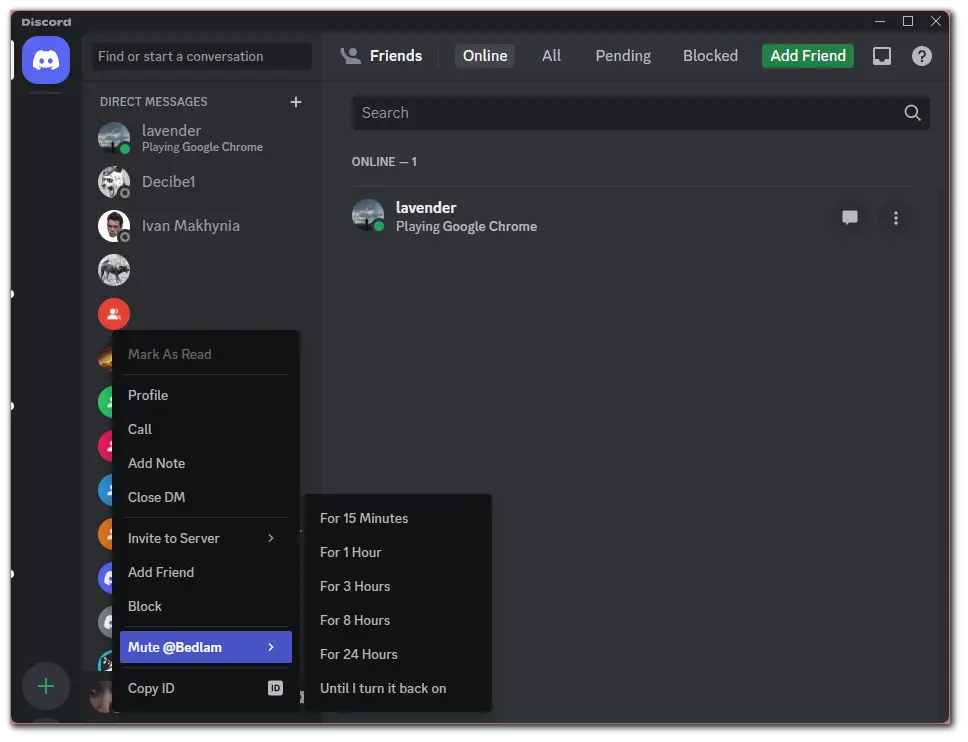
Een andere optie is om de privacy-instellingen van Discord te gebruiken om te beperken wie je berichten kan sturen. Je kunt je privacy-instellingen aanpassen om alleen directe berichten toe te staan van mensen op je vriendenlijst, of je kunt eisen dat mensen je een vriendschapsverzoek sturen voordat ze je een bericht kunnen sturen.
Deze mildere opties kunnen een goede manier zijn om de communicatie met iemand te beperken zonder hem volledig af te sluiten. Als iemand echter consequent je grenzen schendt of je een ongemakkelijk gevoel geeft, kan blokkeren de beste optie zijn voor je veiligheid en welzijn.









